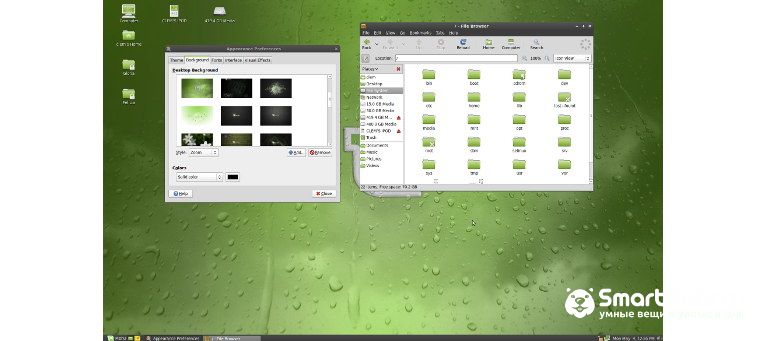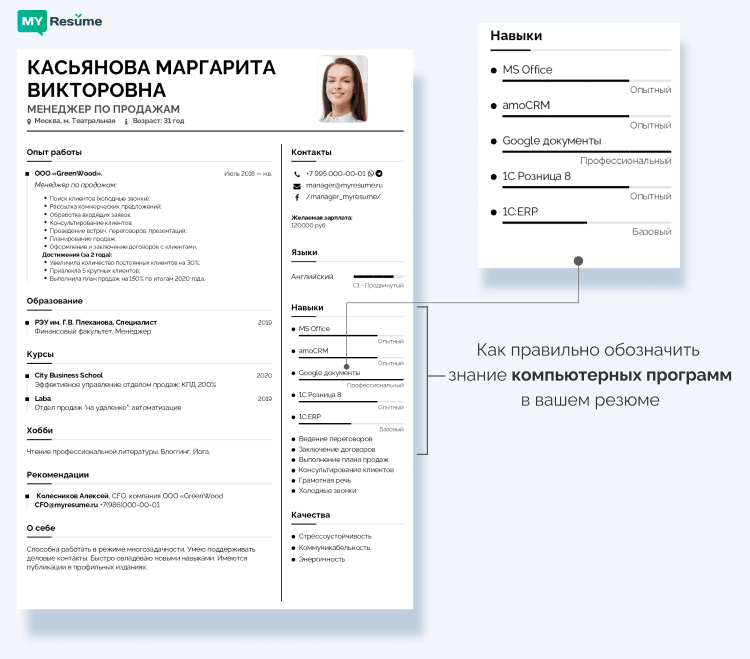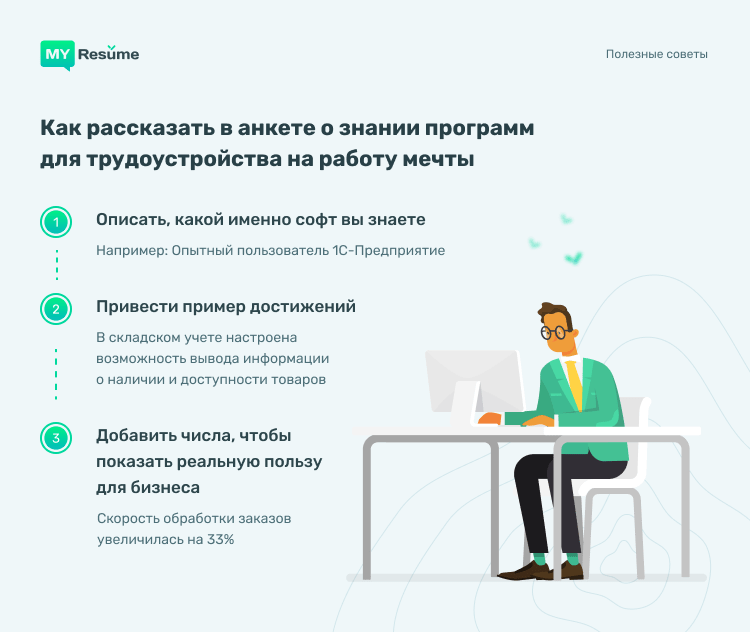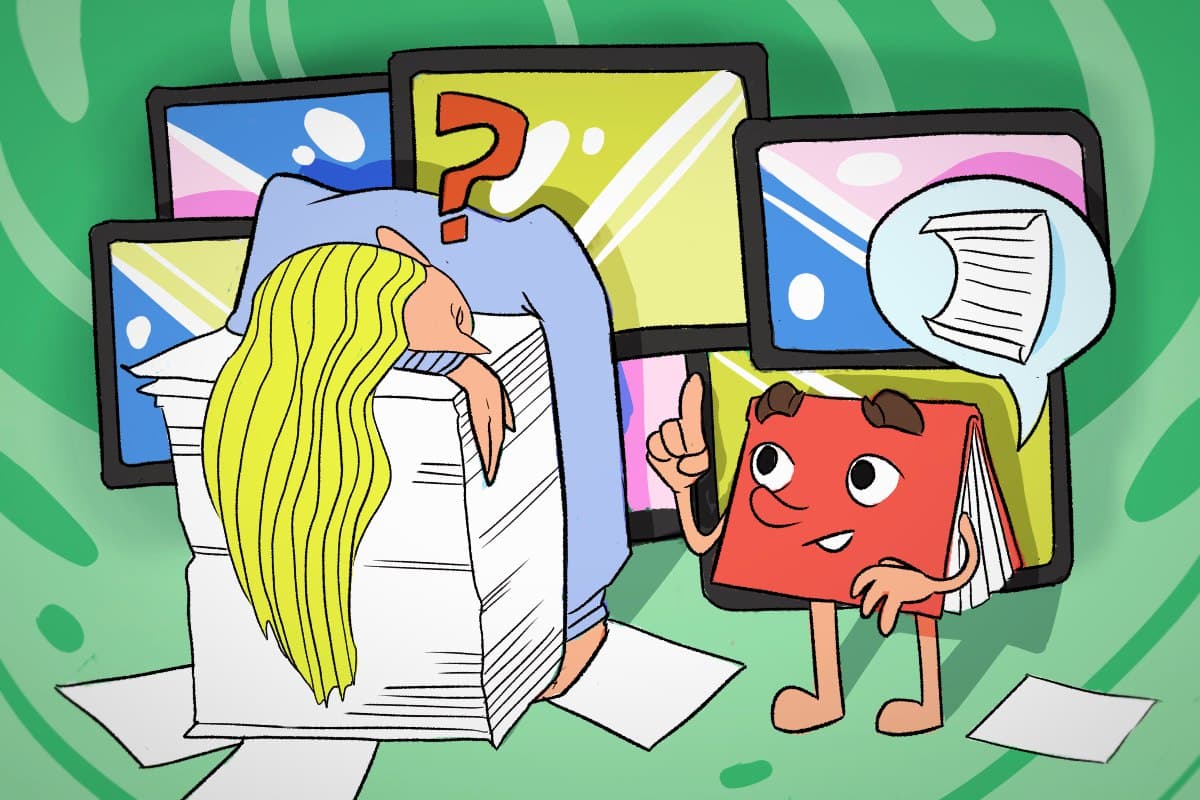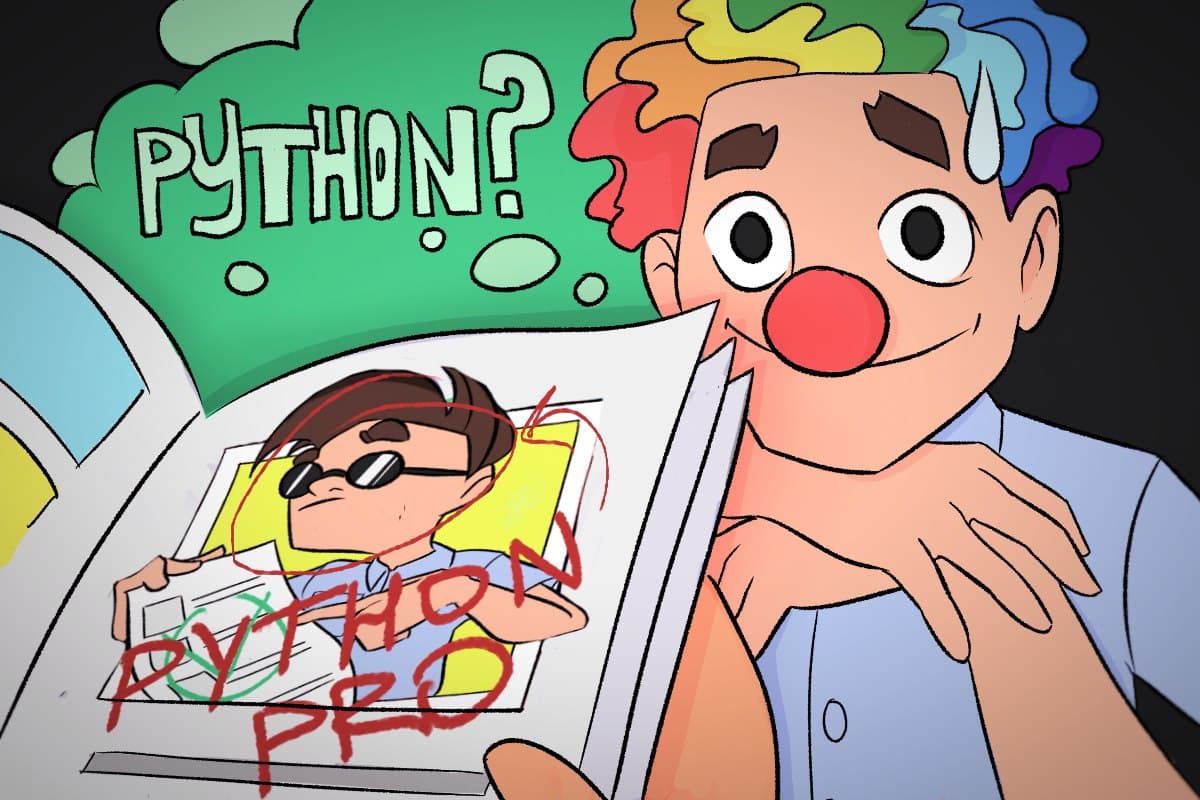операционная система офисные приложения игры разные вы какие любите игры
Какие бывают компьютерные программы: для чего они нужны, их виды и какие установлены у меня
Здравствуйте, уважаемые читатели! В прошлых статья мы с вами уже изучили из каких частей состоит компьютер, какие операционные системы существуют и настроили рабочий стол.
Теперь пора узнать — какие бывают компьютерные программы? Для чего они предназначены, рассмотрим их виды и в конце статьи я предоставлю вам список программ, которыми пользуюсь сам.
Определение и для чего нужны
Я не буду цитировать определение из научных источников. Достаточно будет знать, что компьютерная программа – это комплекс задач, выполняемых вычислительной техникой последовательно с целью получения определенного результата пользователем.
Если говорить еще проще, то программы позволяют выполнять поставленные задачи перед пользователем и обеспечивают правильную работу подключенных устройств.
Например, напечатать и распечатать текст, составить и заполнить таблицу, обработать фотографию или видео, посмотреть видео, фото, текстовый документ, отправить письмо по электронной почте.
И этот список можно продолжать до бесконечности.
Теперь даже большинство организаций требуют, чтобы кандидаты на работу в резюме указывали название программ, которыми они владеют. Отписка уверенный пользователь ПК уже неактуальна.
И прежде чем пойти устраиваться на работу следует узнать какими нужно уметь пользоваться на той должности на которую вы претендуете.
И так друзья как вы поняли существует множество программ, выполняющих различные задачи и давайте рассмотрим какие виды существуют
Виды программ
Все программы можно подразделить на два вида это:
Системные
Это программы, которые обеспечивают нормальную работу вашего компьютера.
Операционная система – основная программа ПК.
Драйвера устройств – специальные программы для обеспечения работы устройств, подключаемых к компьютеру.
Для подключения нового устройства к компьютеру будь то принтер или монитор потребуется установка драйвера, который поможет системе опознать и работать с устройством.
Если вы устройство покупаете в магазине в комплекте с ним идет диск, на котором записаны драйвера к нему.
Есть конечно исключения – вот, например, для клавиатуры и компьютерной мыши при подключении система сама установит нужный драйвер.
Прикладные
Это программы, обеспечивающие выполнение определенных задач, поставленных пользователем.
Их можно разделить на следующие категории
Офисные
Самой распространённой является продукт от самой Майкрософт – это платное приложение Microsoft Office включающее в себя пакет из следующих программ:
Также сейчас доступна бесплатная версия Office Online, которой можно пользоваться в веб-браузерах.
Есть стандартные офисные программы, которые встроены в операционную систему. Они есть у каждого у кого установлена ОС Windows.
Правда возможностей в этих редакторах гораздо меньше чем в Word.
Бесплатные аналоги:
Архиваторы
Программы, позволяющие сжимать несколько файлов в один архив тем самым уменьшить их размер что очень удобно для передачи этой информации в интернете.
Если вы уже скачивали файлы из интернета, то в основном все они идут в архивах.
Вот самые популярные архиваторы:
Они очень просты в использовании.
Графические редакторы
Предназначены для создания и редактирования графических изображений таких как, фото, картинки, рисунки
Одна из самых популярных в этом направлении является линейка продукции компании Adobe:
Изучив один из редакторов к примеру, Photoshop с помощью онлайн курса Photoshop с нуля 2021 можно открыть двери в мир цифровых профессий и начать зарабатывать неплохие деньги.
В виндовс также есть встроенный графический редактор для обработки фотографий – Paint.
Ну и конечно же как без бесплатных аналогов:
Для просмотра видео
Теперь не один день не проходит без просмотра видео в браузерах или на компьютере и помогают нам в этом специальные программы.
После установки ОС на компьютер вы можете сразу приступать к просмотру видео так как видеоплеер встроен в виндовс. Но многие пользователи пользуются сторонними разработками так как встроенные видеоплееры не воспроизводят некоторые форматы видео.
Вот несколько из них самых востребованных:
Для просмотра видео в браузерах устанавливать ничего не надо. Плеер уже встроен в него, и даже можно просматривать видео в отдельном окне.
Веб-браузеры
Ну и конечно же как без просмотра интернет страниц. Для этих целей используют как вы догадались браузеры. Вот список основных веб-браузеров первым из него идет стандартный для операционной системы Windows.
Начиная с десятой версии Windows стандартный браузер Internet Explorer сменил Microsoft Edge.
Среди пользователей особой популярностью пользуются Яндекс Браузер и Google Chrome
Антивирусы
Многие относят антивирусы к ряду утилит (вспомогательное программное обеспечение). Но я считаю что это полноценные программы.
Антивирусы защищают ОС от вредных программ (вирусов). Ведь если вирус попадет в систему, то это может повредить файлы и пропасть важная информация.
Поэтому антивирус обязателен к установке на компьютер.
Но помните нельзя чтобы были установлены одновременно два антивируса.
Так же есть платные и бесплатные антивирусы
Для общения
Сейчас трудно представить нашу жизнь без общения через интернет. В этом нам помогают тоже специальные программы.
Но в последнее время популярность набирают мессенджеры такие как WhatsApp и Viber. Их можно устанавливать на компьютер. Но пользователи предпочитают использовать их на мобильных устройствах.
Для очистки системы
В процессе пользования компьютером создаются, но до конца не удаляются много ненужных файлов такие как временные файлы. Засоряется реестр. После удаления программ остаются неиспользованные ярлыки.
Современен все это начинает замедлять работу ПК. И поэтому следует регулярно очищать систему от этого мусора.
CCleaner – не только удаляет весь мусор с компьютера, но и с помощью нее возможно настроить автозагрузку программ. Тем самым увеличить скорость загрузки компьютера.
О том как установить и пользоваться этой программой я подробно описал здесь.
Avast Cleanup – разработка от компании Avast
К играм относятся большое количество разнообразных программ, предназначенных для развлечения.
Установленные на мой компьютер
Как и обещал вот список программ, которые я устанавливаю после установки ОС:
Программы, не описанные в статье:
Заключение
Как видите на самом деле программ не так уж много. Самое главное определиться какие нужны будут вам для выполнения поставленных вам задач. И надеюсь, что моя статья вам в этом помогла.
Задавайте вопросы в комментариях к статье, буду рад на них ответить. Не забывайте делиться статьей в социальных сетях. Подписывайтесь на обновления чтобы не пропустить важную информацию. Всем пока.
10 лучших операционных систем – почему иногда стоит избавиться от Windows
Представляем вашему вниманию подборку 10 лучших операционных систем, которые отлично подойдут как для повседневной работы, так и для поиска новых возможностей вашего ПК.
Несмотря на повсеместное использование разных версий Windows, ежегодно все больше и больше пользователей начинают искать новые интересные ОС.
Установка новой системы на компьютер позволяет работать с программами, которые не запускаются на Виндовс. Некоторые пользователи предпочитают использовать другие операционные системы для обеспечения безопасности своих данных. Также, простые и легковесные варианты ОС значительно ускоряют работу старых ноутбуков и помогают избавится от проблемы постоянного перегрева и тормозов.
10 место – Windows 10
Несмотря на то, что в данном рейтинге мы абстрагируемся от огромного количества версий всем известной Windows, нельзя не выделить одну из наиболее удачных и быстрых версий – Windows 10. Не удивляйтесь, что на 10-е место мы поставили именно Windows. Да, она самая популярная, но именно из-за этого одна из самых взламываемых и не всегда безопасных. А еще она стоит денег, если вы, конечно, не скачали ее дистрибутив с пиратских сайтов.
В использовании система очень проста и придется по вкусу как любителям метро-интерфейса, так и тем, кто привык к обычному меню «Пуск». В официальной сборке есть все необходимые программы для начала работы, в том числе и новый быстрый браузер MS Edge.
Преимущества Windows 10:
Стоит отметить, что Windows поддерживает практически любые игры и программы, поэтому проблем с установкой софта точно не возникнет.
Недостатки Windows 10:
9 место – РОСА
РОСА – это российская сборка открытой ОС Linux. Стандартное ядро операционной системы полностью переписано разработчиками компании РОСА. Цель проекта – создания функциональной, бесплатной и удобной системы, которая подойдет любому русскоязычному пользователю.
РОСА ОС полностью бесплатная система. Никаких покупок внутри самой ОС тоже нет. Доступность дистрибутива поспособствовала распространению системы не только среди обычных пользователей, но и среди крупных компаний. Как известно, РОСА используется как в подразделениях Министерства обороны РФ, так и во многих частных компаниях по всей стране.
Преимущества РОСА ОС:
Среди недостатков РОСА ОС можно выделить небольшое количество программ. Не все ПО Виндовс имеет аналоги для ядра Линукс.
8 место – FreeBSD
FreeBSD – это операционная система, которая заточена для работы с серверами, а теперь и обычными десктопными ПК. С момента начала первых разработок этой системы прошло уже более 30-ти лет. Сегодня FreeBSD – это простая, надежная и удобная ОС, которая станет хорошей заменой привычному Виндовс.
Преимущества FreeBSD:
Недостатки FreeBSD:
Для обеспечения безопасности в FreeBSD используются все необходимые уровни защиты: механизмы шифрования, контроль аутентификации, проверка входящего и исходящего трафика, регулярный мониторинг системы на наличие вредоносного кода.
7 место – Fedora
Fedora – это Linux-подобная операционная система, особенностью которой является работа со свободным программным обеспечением. Следует отметить, что используемые драйвера могут иметь закрытый исходный код, а некоторые виды ПО могут иметь ограниченную лицензию (к примеру, кодеки для воспроизведения медиа).
Преимущества Fedora:
Недостатки Fedora:
6 место – Elementary OS
Elementary OS – это быстрая и в то же время функциональная замена привычному Windows. Разработчики позиционируют систему как простую среду для работы, что логично следует из названия ОС.
В системе используется ядро дистрибутива Linux. Elementary OS распространяется на бесплатной основе и работает абсолютно на всех компьютерах, независимо от аппаратных компонентов.
Преимущества Elementary OS:
В целом, система отлично подходит для домашнего использования. Для администрирования сервером или создания рабочей станции такая ОС все же не подойдет. Безопасность Elementary OS обеспечивают встроенные модули защиты от Линукс.
Если у вас слабый компьютер или вы хотите поставить дополнительную «легкую» ОС, смело выбирайте Elementary OS.
5 место – Chrome OS
Chrome OS – это операционная система от Google с открытыми исходниками. Основная особенность системы – использование гибридного ядра (ядро Линукс в комплексе с со службами Google).
ОС распространяется совершенно бесплатно, а её популярность среди пользователей обусловлена быстрой работой и приятным дизайном.
Преимущества Chrome OS:
На первый взгляд, интерфейс Chrome OS напоминает объединение Android и Windows. Установленные программы вынесены в отдельное меню, а управление системой осуществляется с помощью панели инструментов, как в рабочем столе Windows.
Среди недостатков Chrome OS можно выделить необходимость в постоянном подключении к сети интернет. Желательно использовать Wi-Fi сеть или подключение к Ethernet. В противном случае, вы не сможете работать с веб-сервисами.
4 место – OpenSuse
OpenSuse – это еще один популярный дистрибутив, который работает на ядре Linux. Используется как для поддержки серверов, так и для домашних компьютеров. Новые прошивки системы выходят регулярно, в асе даты релизов можно посмотреть на сайте разработчика.
Пользователь OpenSuse может самостоятельно кастомизировать систему. Для этого не нужно иметь навыки программирования. Изменение интерфейса заключается в выборе понравившегося окружение рабочего стола. В то время как большинство сборок Linux могут работать только с одним окружением рабочего стола, OpenSuse поддерживает сразу несколько утилит оформления. Наиболее популярные из них – KDE и XFCE.
Преимущества OpenSuse:
Недостатки OpenSuse:
3 место – Ubuntu
Ubuntu – это универсальная операционная система, которая работает на движке Debian GNU/Linux. Система отлично работает на серверах, персональных компьютерах и ноутбуках. Стандартная сборка поставляется с окружением рабочего стола под управлением Unity.
Преимущества Ubuntu:
Распространяется Ubuntu на бесплатной основе. Что касается недостатков системы, можно выделить отсутствие простых средств миграции из ОС Виндоус. Также, в Ubuntu отсутствуют эффективные утилиты для родительского контроля, поэтому устанавливать дистрибутив для семейного использования не рекомендуется.
2 место – MacOS
MacOS – это семейство операционных систем от корпорации Apple. На данный момент, самая актуальная сборка – Mac OS Sierra. В отличии от описанных выше ОС, Mac работает не на основе Unix-подобных систем, а с помощью нативного движка от Apple.
Дистрибутив системы распространяется бесплатно.
Преимущества MacOS:
Недостатки MacOS:
1 место – Linux Mint
Linux Mint признана лучшей сборкой для установки на пользовательские ПК. Она удовлетворяет все требования среднестатистического юзера – распространяется на бесплатной основе, совместима с любым железом, рационально потребляет ресурсы ПК и имеет удобный интерфейс.
Преимущества Linux Mint:
Недостатки Linux Mint:
Выбирая операционную систему, в первую очередь обращайте внимание на задачи, которые ставите перед программной средой. Нужна быстрая и безопасная ОС для повседневного использования? Обратите внимание на Unix-подобные системы.
Если вы хотите получить надежную ОС с отличной графической оболочкой, рекомендуем выбрать Mac OS. Для любителей интерфейса и функционала мобильных систем следует начать использовать Chrome OS.
Надеемся, что данный рейтинг помог вам определиться с тем, какую операционную систему лучше использовать. С какими ОС приходилось работать вам? Есть ли еще варианты, которые вы могли бы порекомендовать другим пользователям?
Какие компьютерные программы указать в резюме
Специалист в сфере HR и развития карьеры
«Компьютерные программы список для резюме» – один из самых популярных поисковых запросов в категории «Трудоустройство». Неудивительно, ведь указание этой информации в анкете существенно повышает шансы найти хорошую работу.
Насколько подробно следует уделять внимание данному пункту, будет зависеть от конкретной специальности. Мы расскажем, как описать программы с которыми вы работали для резюме так, чтобы на вас обратил внимание даже Билл Гейтс!
Как и зачем описывать уровень владения программами для ПК
Резюме, по сути, является коммерческим предложением, предназначение которого – выгодно «продать» своего владельца. Ваша задача – составить документ так, чтобы рекрутер воскликнул: «Вот кого мы так долго искали!»
Выбор компьютерных программ для анкеты на работу достаточно велик. Кандидат должен основательно подойти к презентации своих умений.
Сегодня сложно найти человека, который впадает в ступор при виде компьютера или абсолютно не умеет пользоваться программным обеспечением (ПО). Именно поэтому менеджеру по подбору персонала важно знать не только, какими программами для ПК владеет кандидат, но и как хорошо он это делает.
| Верно | Неверно |
|---|---|
| Укажите, какими конкретно компьютерными программами вы владеете. Обозначьте уровень: начальный, базовый, опытный, профессиональный. | Напишите «владение компьютерными программами» в общем списке навыков. |
Навыки владения профессиональными инструментами являются измеримыми, так как их уровень можно хотя бы приблизительно оценить. В резюме они указываются в первую очередь, причем каждый из них выражается 1-2 словами. При написании анкеты придерживайтесь правила: описание навыка должно занимать одну строку.
Дополнительные программы для ПК со схожим функционалом, лучше объединить в один пул и перечислить через запятую. Уровень владения при этом указывать не требуется.
Уровни владения компьютером и программами для ПК
Даже если должность, на которую вы претендуете, не предполагает тесную работу с ПК, упомянуть о своих умениях в анкете все же стоит. Коротко, одной строкой. Плюс к этому – пояснить, насколько хорошо вы владеете компьютером. Для каждого уровня характерен определенный набор навыков.
| Уровень | Навыки кандидата |
|---|---|
| Начальный | Обладает элементарными знаниями об устройстве компьютера, его возможностях. Пользуется стандартными программами. Совершает базовые манипуляции с файлами (копирование, переименование и т.д.) |
| Средний | Пользуется программами, которые включены в пакет Microsoft Office. Умеет работать с электронной почтой, базами данных. Быстро находит информацию в интернете. Устанавливает простейшее ПО без помощи программиста. |
| Уверенный | Отлично знает профессиональные программы. Самостоятельно устраняет мелкие неполадки. Способен настроить ПК. Владеет основами программирования. Обладает высокой скоростью печати. |
Если вы планируете работать в офисе, не пишите в резюме «продвинутый пользователь ПК». Покажите, каким именно софтом умеете пользоваться, и насколько хорошо.
Какие уровни владения программами для компьютера в резюме можно указать:
Рекомендуем объективно оценивать свои умения, тогда не возникнет неприятных ситуаций на собеседовании.
Как еще можно рассказать о компьютерных навыках в резюме
В некоторых случаях указание программ и даже уровня их овладения будет недостаточно. Например, если мы говорим о высокооплачиваемой позиции, на которую претендует много соискателей-профессионалов. Здесь надо выделиться среди лучших.
| Небольшой лайфхак |
|---|
| Позвоните или напишите сотруднику той организации, куда вы планируете трудоустроиться. Уточните, какие навыки он использует в работе. Это позволит вам понять, что ожидает компания от персонала. |
Опишите, как вы использовали имеющиеся компьютерные навыки на благо компании. Большим плюсом будет количественная оценка достижений.
Приведем несколько примеров того, как выгодно презентовать свои навыки, исходя из требований работодателя:
На сайте MyResume данную информацию можно указать в разделе «Опыт работы» после периодов трудовой деятельности. Для большей наглядности рекомендуем сделать маркированный список «Достижения (за 2 года)» и описать 3-4 самых значимых.
Какие компьютерные навыки указать в резюме
Мы подготовили для вас краткий перечень популярных программ, чтобы вы без труда смогли выбрать подходящие для себя.
| Категория | Компьютерные программы |
|---|---|
| Google Диск | Документы, Таблицы, Презентации, Формы |
| Презентации / слайд-шоу | PowerPoint, Google Slides, OpenOffice Impress |
| Интернет | HTML, CSS, JavaScript, WordPress, Joomla, CMS |
| Графика | Photoshop, Illustrator, InDesign, Acrobat, Corel Draw |
| Корпоративные системы | Oracle, SAP, Salesforce |
Офисные программы для резюме
Если компьютерные навыки не являются основными для вашей профессии, то можно просто указать «MS Office» в графе «Навыки». Но, например, для секретаря-делопроизводителя или бухгалтера информация в таком виде не несет смысловой нагрузки. Конкретизируйте и при необходимости укажите уровень владения.
Список офисных программ для резюме (пакет MS Office):
Не стоит впадать в крайности и перечислять в резюме все стандартные программы. Достаточно выбрать те, которые важны именно для вашей специальности.
Операционные системы
Если вашапрофессия кем работать» rel=»dofollow»> профессия подразумевает знание операционных систем, обязательно об этом упомяните. Пишите о том, с чем действительно работали, не обманывайте рекрутера. Помните: все тайное всегда становится явным.
Список популярных операционных систем для резюме:
Специализированные программы для ПК
Описывайте программы которыми владеете в резюме, исходя из специфики своей профессии. В таблице показано, что для разных специальностей они будут отличаться.
| Профессия | Навыки |
| Бухгалтер | Опытный или профессиональный уровень: MS Office, 1 С Бухгалтерия 8.3 (можно перечислить и другие версии), БЭСТ, Инфо-Бухгалтер, ФОЛИО БУХМАСТЕР, Парус, Налогоплательщик ЮЛ |
| Директор | Microsoft Office, знание CRM и ERP систем, Gmail, ЛидерТаск, Todoist. Остальное будет зависеть от специфики деятельности. Например, для HR-директора можно указать 1С, Кадры Плюс |
| Дизайнер | Опытный или профессиональный уровень: ArchiCAD, Adobe Photoshop, CorelDraw, AutoCAD, FloorPlan 3D, Adobe Acrobat, 3D Max, MS PowerPoint |
| Программист | Опытный или профессиональный уровень: HTML, WordPress, CSS, РНР, Microsoft Office, JavaScript, AJAX, 1С-Битрикс, Mastertour, Oracle |
Если перечень программ слишком велик, укажите наиболее значимые из них в первую очередь (не забудьте про уровень). Остальные сгруппируйте по предназначению и укажите ниже через запятую.
Основные ошибки при указании компьютерных программ
Что делать, если знания программ носят поверхностный характер? В таком случае не стоит привлекать к этому пункту внимание, тем более – указывать уровень. Достаточно перечислить самые важные из них одной строкой в графе «Навыки».
Вывод
Компьютерные программы список для резюме не самая сложная часть в описании имеющихся навыков. Мы на примерах показали, как сделать все правильно, чтобы рекрутер обратил на вас внимание. Помните о двух важных моментах: перечень должен соответствовать желаемой должности, а уровень владения быть реальным. Не приукрашивайте: правда обязательно откроется на следующих этапах отбора. Ваша репутация будет подпорчена, а путь в компанию мечты закроется навсегда!